Kaip išbandyti Testavimas į standųjį diską kompiuteryje ar serveryje

Kuris iš jūsų standžiųjų diskų yra greitesnis ir ar tai tikrai taip greitai, kaip gamintojas pažadėjo? Nesvarbu, ar turite stalinį kompiuterį ar serverį, "Microsoft" nemokama "Diskspd" programinė įranga testavia testavimą ir lygina jūsų standžius diskus.
PASTABA. Ankstesnė šio vadovo versija paaiškinta naudojant "Microsoft" senąją "SQLIO" programą. Tačiau "Microsoft" dabar siūlo "Diskspd" įrankį, kuris pakeičia SQLIO, todėl atnaujinome šį vadovą naudodamiesi naujais nurodymais.
Kodėl naudokite "Diskspd"?
Jei norite sužinoti jūsų diskų IO gebą, "Diskspd" yra puikus įrankis. "Diskspd" jums praneša apie maksimalų serverio standžiųjį diską, kurį gali įveikti serveris, arba nurodys greitą kietąjį diską, kurį naudosite sunkiam darbui (ar kompiuteriui reikalingų žaidimų reikmėms) staliniame kompiuteryje.
Pavyzdžiui, tarkime, kad turime tris diskų serveryje: F diską, G diską ir C diską. Jei mes turime MDF "F" diske, LDF "G drive" ir mūsų "OS" mūsų C diske, mes galime įvertinti, ar mūsų sąranka yra veiksminga. Pavyzdžiui, jei MDF failas yra labiausiai įkūnytas ir užrašomas failas, mes norėtume, kad jis būtų pats greitesnis.
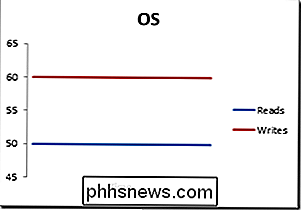
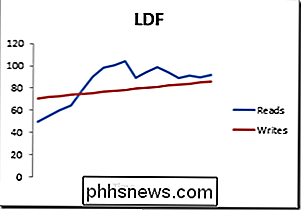
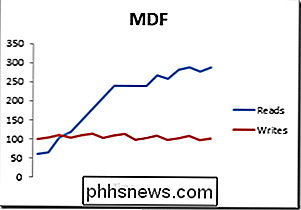
Naudodamiesi pirmiau pateiktu pavyzdžiu su grafikais (atstovaujančių įrašomiems ir skaitytiems OS, LDF ir MDF), mes pastatėme MDF failą greičiausiai, nes MDF yra judriausių. Jei mūsų "Diskspd" analizė parodė, kad F buvo mūsų greičiausia, mes pastatėme MDF failą į diską F.
Kur atsisiųsti diskspd
"Microsoft" siūlo šį puikų įrankį nemokamai ir jį galite atsisiųsti iš "Microsoft Technet". Tai net atviro kodo, todėl galite atsisiųsti ir tikrinti ar keisti šaltinio kodą iš "GitHub".
"Disspd" buvo išbandytas, kad galėtumėte dirbti "Windows 7", "8", "8.1", "10" ir "Windows Server 2012", "2012" R2 ir 2016 m. techninė peržiūra 5.
Atsisiuntę failą, turėsite ištraukti .zip failo turinį į savo kompiuterio aplanką. Atkreipkite dėmesį, kad archyve yra trys skirtingi "diskspd.exe" failai. "Amd64fre" aplanke yra 64 bitų "Windows" kompiuteriai, o "x86fre" aplanke yra 32 bitų "Windows" kompiuteriai. Jei naudojate 64 bitų "Windows" versiją, greičiausiai jūs tikriausiai norėsite naudoti 64 bitų versiją.
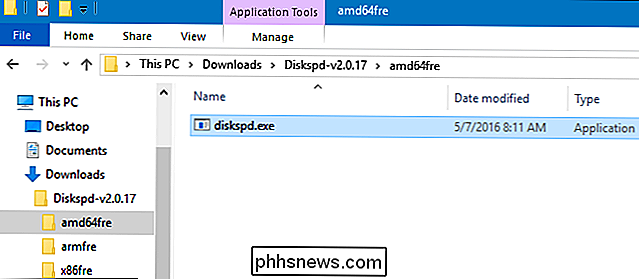
Kaip atlikti streso testą?
Norėdami atlikti vieną bandymą , galite tiesiog komandą "Diskspd" naudoti komandinę eilutę su administratoriumi. "Windows 10" ar "8.1" dešiniuoju pelės mygtuku spustelėkite mygtuką Pradėti ir pasirinkite "Komandinė eilutė (administratorius)". "Windows 7" spustelėkite "Command Prompt" spustelėkite meniu Pradėti, dešiniuoju pelės mygtuku spustelėkite jį ir pasirinkite "Vykdyti kaip administratorius."
Pirmiausia naudokitecd, norėdami pereiti į katalogą, kuriame yra diskspd. exe, kurį norite naudoti:
cd c: path to diskspd amd64fre
Mūsų atveju tai atrodė kaip žemiau pateikta komanda.
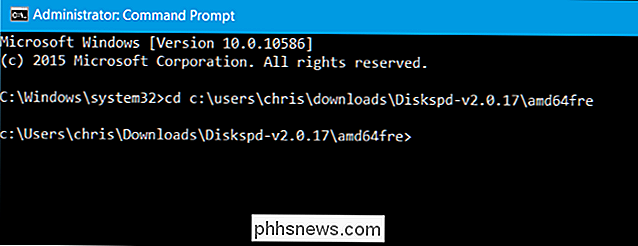
Dabar paleiskite komandą Diskspd su parinktimis, kurias norite naudoti . Išsamus komandinės eilutės parinkčių ir naudojimo informacijos sąrašas pateikiamas 30 psl. Failo "DiskSpd_Documentation.pdf", kuris yra jūsų atsisiųstame "Diskspd" archyve.
Tačiau jei norite greitai įsijungti ir paleisti, tai čia pavyzdinė komanda . Toliau nurodyta komanda nustato bloko dydį iki 16K (-b16K), atlieka 30 sekundžių testą (-d30), išjungia techninės ir programinės įrangos išpirkimą (-Sh), matuoja vėlinimo statistiką (-L), naudoja du IO užklausas (- o2) ir keturi thread (-t4) vienam tikslui, naudoja atsitiktinę prieigą, o ne nuoseklią rašymą (-r), atlieka 30% rašymo operacijas ir 70% skaitymo operacijas (-w30).
Sukuria failą c: testfile.dat dydis 50 MB (-c50M). Pavyzdžiui, jei norėtumėte palyginti savo D: diską, nurodykite d: testfile.dat
Diskspd.exe -b16K -d90 -Sh -L -o2 -t4 -r -w30 -c50M c: testfile.dat
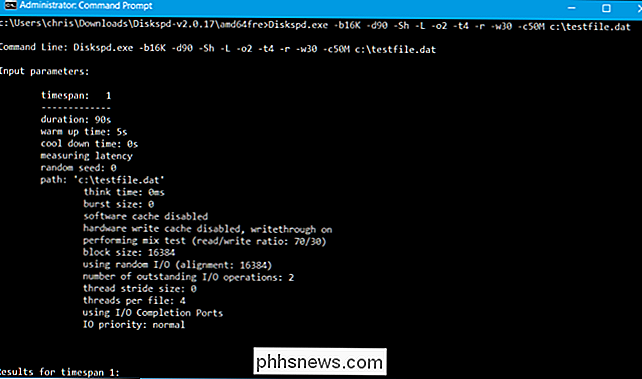
Po to, kai ilgai nurodysite -30 sekundžių aukščiau pateiktame bandyme, bandymo rezultatai bus atspausdinti į komandų eilutę ir galėsite juos peržiūrėti.
Pažiūrėkite į rezultatus ir pamatysite vidutinį MB / s bandymo metu pasiektas diskas - kiek įrašymo operacijų atlikta antrą kartą, kiek skaitymo operacijų atlikta antrą kartą, o bendras įvesties / išvesties operacijų skaičius per sekundę. Šie statistiniai duomenys yra labiausiai naudingi palyginant kelis įrenginius, kad būtų galima sužinoti, kas tam tikroms operacijoms yra greitesnis, tačiau jie taip pat tiksliai pasakys, kiek gali veikti IO kietasis diskas.
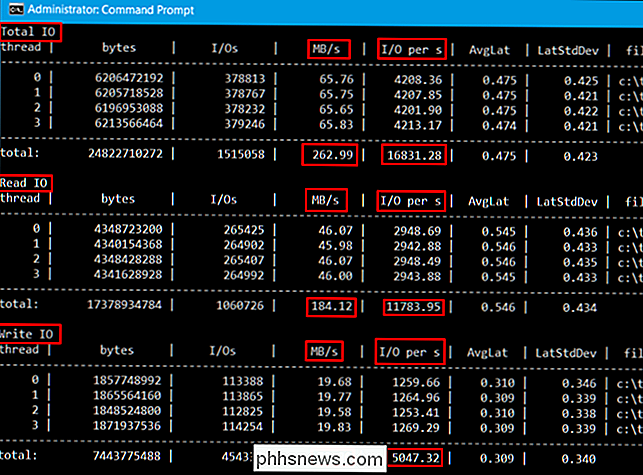
Taip pat galite nukopijuoti rezultatus į tekstinį failą, kurį vėliau galite peržiūrėti naudodami operatorių. Pavyzdžiui, žemiau pateikta komanda vykdo tą pačią komandą, kaip nurodyta aukščiau, ir pateikia rezultatus failo C: testresults.txt.
Diskspd.exe -b16K-d90 -Sh -L -o2 -t4 -r -w30 -c50M c: testfile.dat> c: testresults.txt
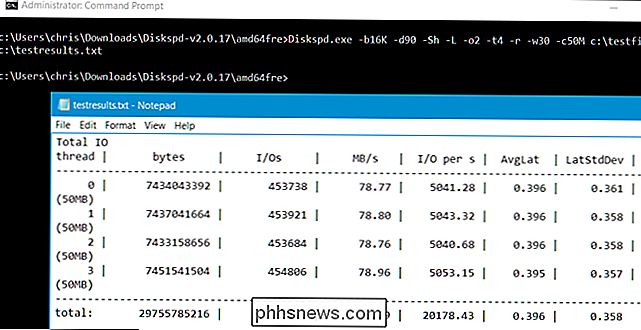
Pakartokite šį procesą kitiems jūsų diskams ir palyginkite.
Streso testavimo komandų pritaikymas
Jei bandysite išsiaiškinti, kas yra greičiausia kietajame diske tam tikrą darbo krūvį, turėtumėte sukurti komandą, kuri geriausiai atitiktų tą darbo krūvį. Pavyzdžiui, jei tai yra serveris, kuris tik nuskaito duomenis ir nerašia, turėtumėte atlikti 100% skaitymo testą, kuris nereikštų jokių įrašų našumo. Paleiskite testavimą nepalankiausiomis sąlygomis keliuose įrenginiuose ir palyginkite rezultatus, norėdami sužinoti, kas yra tokio tipo darbo greitis.
Atkreipkite dėmesį, kad yra daugybė daugybės kitų komandinės eilutės parinkčių, kurias galite nurodyti diskspd.exe. Išsamiausią ir naujausią sąrašą rasite dokumentuose, kurie pateikiami su atsiųstu diskspd.exe failo savybe, tačiau čia yra keletas svarbių parinkčių:
- -w reiškia operacijų rašymo ir skaitymo procentą . Pavyzdžiui, įvedant -w40 atliks 40% rašymo operacijas, taigi 60% skaito operacijas. Įvesti -w100 atliks 100% rašymo operacijas. Praleidus -w jungiklį arba įvesdami -w0 atliksite 0% rašymo operacijas ir taip 100% skaitymo operacijas.
- -r arba -s nustato, ar testas naudoja atsitiktinę prieigą ar nuoseklias operacijas . Nurodykite -r atsitiktinei prieigai arba -s pakartotinai. Tai padeda išbandyti bet kokį atsitiktinį failų prieigą (dažnai daugybę mažų failų) arba nuoseklią prieigą prie failo (dažnai vieną didelį failą, kuris yra iš karto nuskaitomas arba parašytas).
- -t žymi temų skaičių, kuris bus eina tuo pačiu metu, pvz., -t2 dviem sriegiais arba -t6 šešių sriegių atveju.
- -o nurodo neįvykdytų užklausų skaičių per sriegį, pvz., -o4 keturiems užklausoms arba -o2 dviems rezultatams.
- -d yra testų trukmė sekundėmis, pvz., -d90 90 sekundžių arba -d120 120 sekundžių.
- -b yra bloko dydis, kurį galima skaityti ar rašyti, pavyzdžiui kaip -b16K 16K dydžio bloko dydžiui arba -b64K 64K dydžio blokui.
Naudodamiesi šiomis parinktimis, galite nustatyti tikslinę komandą, kad pamatytumėte, kaip diskas veikia esant skirtingoms apkrovoms. Kai parašėte komandą, kuri, jūsų nuomone, yra artima jūsų kompiuteryje atliktam darbo krūviui, galite išbandyti kelias diskus ir sužinoti, kas siūlo geriausią našumą.

Kaip "Android" įrenginį parodyti "File Explorer" (jei jis nėra)
. Galite naudoti "Android" telefoną, kad galėtumėte klausytis melodijų, žiūrėti vaizdo įrašus ir fotografuoti, bet kad galėtumėte šiuos failus įjungti arba išjungti, kartais prijunkite jį prie kompiuterio. Kai viskas veikia teisingai, tai puiku, bet tai gali būti nelinksma, jei jūsų įrenginys nenustatytas.

Kaip tvarkyti kelis naudotojo abonementus viename "Chromebook" kompiuteryje
"Chromebook" yra pigūs, vidutiniškai galingi, patogūs nešiojamieji kompiuteriai, kurie tapo nepaprastai populiarūs vartotojams, norintiems naudoti antrą kompiuterį kelio, bet nesijaudinkite, kaip išmesti papildomą pinigą už privilegiją. Jei turite vieną mašiną, priklausantį visam namų ūkiui ar kelis bendradarbius biure, galite sužinoti, kaip galite kurti ir valdyti kelias naudotojų paskyras tame pačiame įrenginyje.



